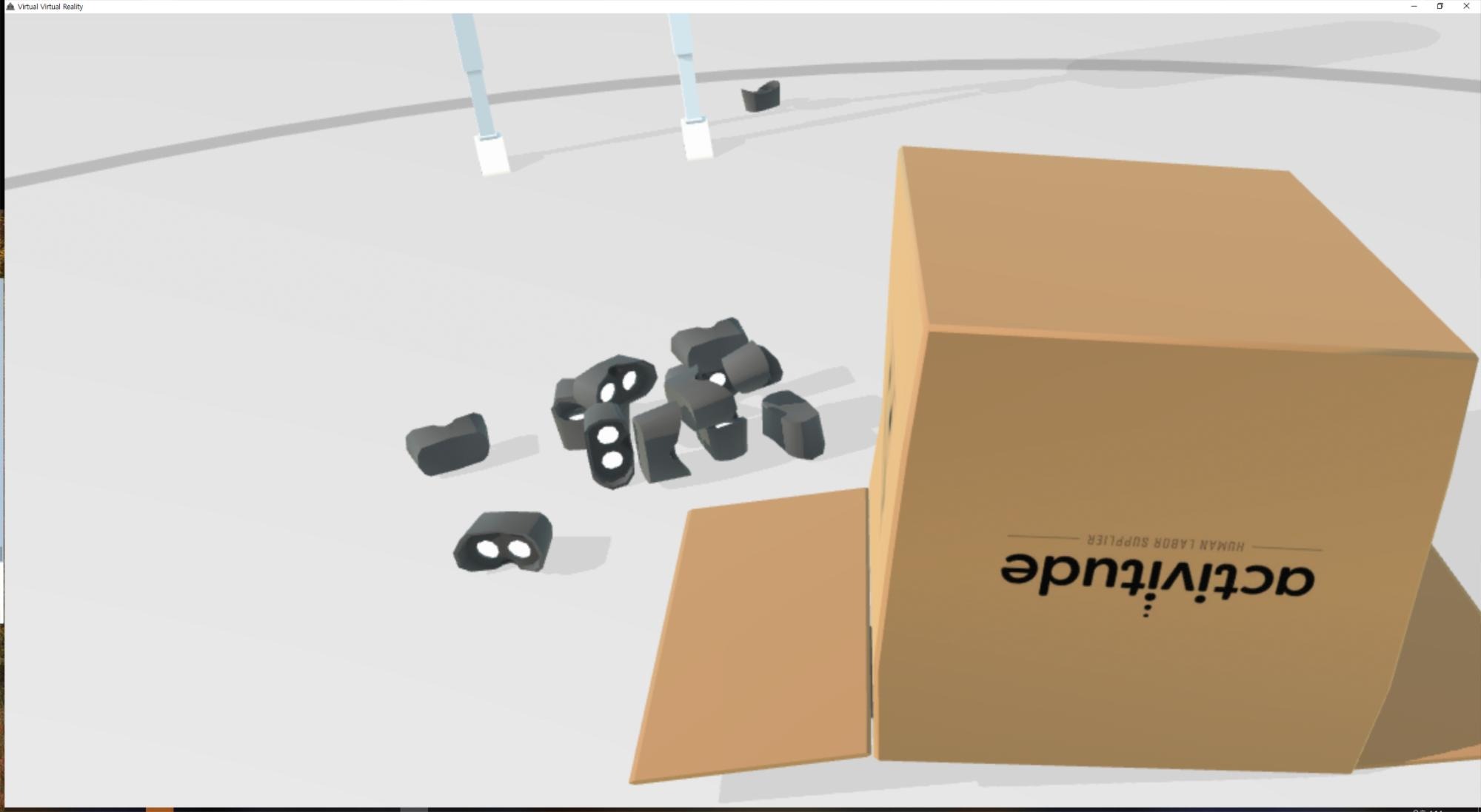Regrowth(리그로스) 모드팩 입문하기
현재 파인드루트 서버 시즌 8이 리그로스 모드팩으로 진행되고 있습니다.
리그로스(Regrowth)는 재성장, 재생이라는 뜻으로 이 모드팩은 황무지에서 자연을 다시 회복시키는?게 주요 컨텐츠인 모드팩 입니다.
주로 메지컬 크롭, 보타니아 등 식물을 다루는 모드들을 다룹니다.
시작하기 앞서 이 모드팩은 월드젠, 조합법을 대거 바꿔놓기 때문에 기존 바닐라대로 진행이 안될 수 있습니다.
아주 대표적인 예시로 땅속에 광물이 없습니다. 그럼 광물을 어떻게얻지??? 는 퀘스트를 깨다보면 알겠죠..?
진행은 주로 Hardcore Questing Mode의 퀘스트북을 이용하여 순서대로 퀘스트를 깨는 것으로 진행합니다.
특정 아이템 수집 퀘스트 등을 달성하면 보상을 주는 방식이고, 퀘스트를 안깨시면 진행이 힘듭니다.. 그냥 강제임
다만 퀘스트북으로 컨텐츠를 시작하시는게 익숙하지 않으신 분들을 위해 간단하게 요런 공략글을 적어봅니다.
처음에 주는 책을 우클릭하면 이런 화면이 나옵니다.
좌측 하단 Click here to Start를 눌러줍니다.
메인 페이지가 나오면 좌측 상단 Quests 밑 Click here to show quests를 눌러줍니다.
그 후 첫 번째 퀘스트인 1. What the World Came To Be를 누른 후 우측 하단에 Open을 눌러둡니다.
윽.. 뭔가 복잡한게 나옵니다.
저기에 있는 아이콘들이 퀘스트들이며, 처음에는 1번부터 시작하지만, 제가 전날에 친구랑 퀘스트 진행상황을 공유하려고 파티를 맺어놓고 자고 일어났더니 다 밀려있습니다.
그래도 강좌를 위해 가출(...)하고 사진의 숫자대로 진행하는 모습을 보여드리겠습니다.
1. 나무판자랑 부싯돌 구하기
Detection task는 아이템을 발견 혹은 습득하는 임무입니다. 즉, 나무판자와 목탄, 부싯돌을 구하면 됩니다.
황무지에 듬성듬성 있는 나무를 캐면 막대기, 나무판자, 목탄 등을 주고
길바닥에 있는 회색 점토뭉치같은 슬레이트를 캐면 부싯돌을 줍니다.
둘을 열심히 모으면 첫 퀘스트 완료!
2. 도구 만들기
Crafting task는 무언가를 조합하는 퀘스트 입니다.
각종 도구 파츠를 만든 후 도구를 만드는 임무입니다.
조합법을 모르는 아이템은 커서를 올린 후 R키를 누르면 NEI를 통해 조합법을 알 수 있습니다.
하나의 예시로 부싯돌 도끼머리
도구 머리는 막대기와 조합하면 됩니다.
다만 곡괭이는 곡괭이 머리, x 자 조임쇠, 막대기 3개가 필요하고, 괭이같은 Mattock은 도끼날, 삽날, 막대기 3개가 필요합니다.
보상으로 칼날과 책을 받고 추가로 3가지 부품 중 하나를 선택할 수 있는데 왼쪽부터 팅커스 컨스트럭트의
롱소드, 레이피어, 브로드소드
를 만들 수 있는 부품입니다. 취향껏 선택해서 받아주세요.
3. 패턴 만들기
마찬가지로 무언가를 조합하는 퀘스트입니다.
마찬가지로 조합해주시면 됩니다. 다만 조합대 조합법이 잘 안나오는데
이렇게 투명한 아이템과 나무판자를 조합하라고 나옵니다.
이건 팅커스 부싯돌도끼와 나무판자를 조합하면 됩니다.
죽은나무를 캐면 나오는 판자는 일반 나무판자 블럭과 레시피 호환이 됩니다.
그리고 부싯돌 도끼는 조합하고나면 온전히 돌려주지만, 한 번도 안써서 내구도 바가 아에 보이지 않아야 조합이 됩니다.
4. 씨앗 만들기
무언가를 발견하는 퀘스트입니다.
뼛가루는 밤에 스켈레톤을 잡아 얻으실 수 있고, 나머지는
길바닥에 있는 이 죽은잔디들을 캐다보면 나옵니다.
열심히 땅을 훑고다녀주세요
5. 컵 만들기
점토컵을 만드는 퀘스트입니다.
4번 퀘스트에서 얻었던 점토를 조합한 후,
화로에 구워주시면 되겠습니다.
6. 블럭캐기
흙과 조약돌을 땅속에서 캐시면 됩니다.
7. 농사짓기
작물 지지대(막대기 여러 개 같은것)를 만들고, 농사와 교배를 통해 사탕수수와 맨드레이크를 만드는 퀘스트입니다.
작물 지지대는 Agriculture라는 농사 모드 아이템인데 이것을 사용해야만 농사를 지을 수 있도록 설정되어 있습니다.
만들기 쉬우니 조합법 보고 만드시면 됩니다.
그 후 이때까지 모은 아이템으로 밭을 만들어줍니다. 땅은 Mattock으로 갈 수 있습니다.

사탕수수와 맨드레이크 품종은 교배를 통해 얻을 수 있습니다.
작물 지지대를 2개 설치하면 이렇게 십자교차된 작물 지지대가 나옵니다. 그 후 양 쪽에 교배를 원하는 작물을 각각 심어주면 낮은 확률로 교배종이 탄생합니다.
?. 썩은고기육포 만들기
진행하면서 좀비를 좀 잡다보면 썩은고기가 쌓입니다.

건조대를 만들고
설치한 다음 좀비고기를 널어두면
짠
좀비고기 육포가 나옵니다
먹어도 굶주림에 걸리지 않고 허기 2칸을 올려주니 많이 이용하세요
8. 품종 분석기 만들기
품종 분석기를 만드는 퀘스트 입니다.
품종 분석기는 씨앗의 스텟(능력치?)을 확인하는데 사용합니다. 아마도
조합법에 유리가 들어갑니다.
유리는 모래를 화로에 구워야 얻을 수 있고,
모래는 땅속에 간간히 보이는 Red Sand를 캐거나,
지표에 널린 매마른모래랑 물버킷을 조합하는 노가다로 얻을 수 있습니다.
-----------------------------------------------------------------------------------
이렇게 극초반 몇가지 퀘스트를 하는 모습을 보여드렸는데요,
변경된 점이 많다보니 바닐라 마인크래프트랑은 진행이 많이 다릅니다.
하지만 NEI에서 조합법을 계속 확인하고,
책을 읽고 계속 퀘스트를 진행하다보면 어렵지 않게 진행하실 수 있으리라 생각듭니다.
Q. 영어를 못하는데 어떻게하나요?
번역기를 이용하세요!
파파고, 구글 번역 앱에서 카메라로 글자 인식해서 번역하는 기능을 쓰면 좋습니다.
'[ Minecraft ] > 기타' 카테고리의 다른 글
| 음악 스트리밍 서버 만들어서 Dragon's Radio에 연동하기 (0) | 2020.12.29 |
|---|---|
| [1.7.10] 모드 링크북 -기술모드편- (0) | 2018.12.14 |
| Twitch 런처 및 프로필을 이용하여 마인크래프트 모드팩을 설치하는법 (0) | 2018.08.16 |
| 수동으로 마인크래프트 Forge 및 모드(팩)을 설치하는 법 & JVM 설정 (1) | 2018.07.27 |